Gabimet kujtesë e gjallëËshtë një nga problemet më serioze që mund të lindin kur punoni me një kompjuter. Para së gjithash, ata mund të ndalojnë punën e sistemit, duke shkaktuar të ashtuquajturin "ekran blu i vdekjes", i cili fut shumë përdorues në hutim. Për të mos hasur në një telash të tillë, duhet të jeni vazhdimisht të vetëdijshëm për funksionimin e RAM-it, prandaj në këtë artikull do të flasim se si të kryeni siç duhet testin e funksionimit memorie Windows 7 64 bit.
Si të njohim gabimet
Siç u përmend më lart, sinjali më tipik i sistemit për një mosfunksionim të RAM-it është një ekran blu që shfaqet periodikisht gabime të ndryshme... Nëse e shpërfillni sistemin e paralajmërimit, ky problem do të shfaqet gjithnjë e më shpesh - dhe kjo është vetëm prezantimi vizual... Vetë funksionimi i sistemit do të jetë më pak efikas, disa programe do të ndalojnë së funksionuari ose do të fillojnë të prishen gjatë funksionimit, prandaj kërkohet të testoni herë pas here Windows 7 RAM 64 bit.
Një mënyrë më e avancuar e njohjes së gabimeve është deshifrimi i një depozite memorie. V skicë e përgjithshme duket kështu: shkrimet hidhen gjatë operimit një program specifik, pastaj deshifrimi dhe analizimi. Nëse dëshironi që ne t'ju tregojmë më shumë për këtë, sigurohuni që të shkruani në komente!
Gabimi u njoh, çfarë ndodh më pas?
Dhe atëherë ju duhet ta diagnostikoni atë! Sigurisht, vetë sistemi është sfond kryen një test të RAM-it të Windows 7 64 bit dhe kompjuteri nuk e njofton nga jashtë përdoruesin për këtë në asnjë mënyrë, por mund të ndodhë një gabim kritik që do të kërkojë ndërhyrje të menjëhershme.
Ju nuk keni nevojë të bëni asgjë me dorë, dhe ky është një plus i madh. Programi (ose sistemi) do të bëjë gjithçka vetë. Janë 2 shumica mënyra popullore diagnostifikimi i gabimeve, ne do të flasim për punën me ta më poshtë.
Mjetet standarde të Windows
Zhvilluesit kanë ofruar një mundësi për t'u marrë me gabimin me aftësitë e vetë sistemit operativ. Kjo është e përshtatshme, por jo gjithmonë efektive. Gabimi mund të ndikojë në performancën e këtij shërbimi, dhe më pas do t'ju duhet të drejtoheni në metoda të tjera. Le të shqyrtojmë se si të testojmë Windows 7 RAM 64 bit në një laptop ose PC të palëvizshëm.
Së pari, ndaloni punën e të gjithëve shërbimet e ekzekutimit, ruani dokumente të rëndësishme në media të palëve të treta... Mund të bëhet kopje rezervë e sistemit nëse cilësimet dhe të dhënat e tij kanë një vlerë të veçantë.
Tjetra, ne fillojmë shërbimin përgjegjës për funksionimin e saktë të RAM-it. Kjo bëhet në disa mënyra:
1. Hapni Start, shkruani "RAM" në shiritin e kërkimit, më pas zgjidhni "Diagnostifiko problemet e RAM" nga lista;
2. Hapni Start, në rresht shkruani mdsched, më pas ekzekutoni aplikacionin e shfaqur si administrator.
Në dritaren që shfaqet, ofrohen 2 opsione për zhvillimin e ngjarjeve: ose kontrolloni me rindezje, ose kontrolloni në sfond. Në fakt, cilësia e diagnostifikimit nuk varet nga metoda, përveçse do të zgjasë më shumë me një rindezje, megjithëse nuk rekomandohet të kryeni asnjë veprim me sistemin në sfond. 
Nëse gjithçka është në rregull, sistemi do t'ju njoftojë me mesazhin "Nuk u zbuluan gabime në kujtesë". Përndryshe, ajo do të raportojë kodet e defektit. E vërej menjëherë se telashi kryesor me probleme të tilla është se ato nuk shërohen. metoda programore... ato. do të duhet të shkoni në dyqanin ku është blerë memoria dhe ta ndryshoni atë në një tjetër. Mjete standarde jo gjithmonë jepni një pamje të plotë, kështu që le të shqyrtojmë një mënyrë tjetër për të testuar RAM 64 bit të Windows 7.
Programi Memtest86
Mund ta shkarkoni në faqen zyrtare të internetit. Lokalizimi është i pranishëm - një mundësi e shkëlqyer për ata që duan të testojnë Windows 7 RAM 64 bit në Rusisht. 
Duhet të them menjëherë se për të punuar me këtë program ju duhet ose një disk ose një flash drive. verifikimi bëhet në këtë mënyrë. Pra, le të shohim sekuencën e veprimeve tona. 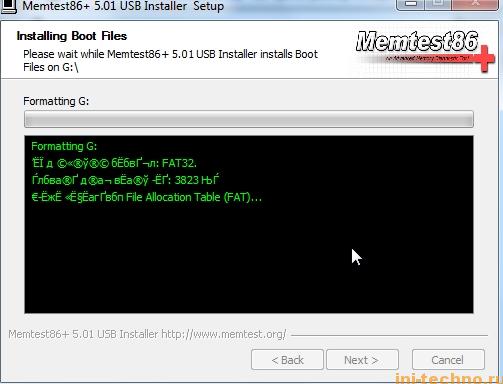
1. Programi i shkarkuar nga faqja zyrtare është një imazh, kështu që instalimi në një USB flash drive reduktohet në një kopje të thjeshtë dhe duhet ta montoni në një disk (është i përshtatshëm për ta bërë kur Ultra ndihmë ISO);
2. Në fillim, futni BIOS (si rregull, tastet F1, F2 ose Ctrl + Alt + Esc ose Ctrl + Alt + Del) dhe zgjidhni nga menyja nisjen nga modaliteti i diskut / flash drive;
3. Më pas, instaloni diskun / flash drive në kompjuterin tuaj;
4. Rinisni makinën.
Shënim! Një kontroll i tillë do të marrë një kohë pafundësisht të gjatë, kështu që nuk ka nevojë të presësh për përfundimin e tij, do të mjaftojnë vetëm disa kalime. Shikoni çfarë shkruan sistemi. Mund të themi se ky është një test në internet i Windows 7 RAM 64 bit :) 
Pas përfundimit të testit, fikni kompjuterin dhe çizme e re zgjidhni nisjen normale në BIOS.
Pak për zgjidhjen e gabimeve
Siç u përmend më lart, keqfunksionimet e vogla që nuk kanë të bëjnë me harduerin, sistemi fiton me dinakëri. Por shkeljet e rënda në funksionimin e RAM-it shoqërohen më shpesh me probleme në anën e kujtesës. Prandaj, mos ngurroni të shkoni në dyqan dhe të kërkoni një zëvendësim, dhe kur blini, kërkoni nga konsulenti që të kryejë një test në kompjuterin e tij me ju. Kjo do t'ju mbajë të sigurt nga problemet e mëtejshme.
Në përfundim
Shpresoj se kam qenë në gjendje t'ju tregoj mjaftueshëm se si të testoni saktë RAM-in 64 bit të Windows 7. Nëse keni ende pyetje, pyesni ato në komente dhe pajtohuni në përditësimet e faqes. Deri herën tjetër!
2016-04-27“Përshkrova mjetet e disponueshme në menunë Opsionet e Rimëkëmbjes së Sistemit dhe premtova se do t'ju tregoja më shumë rreth tyre në artikujt vijues. Kohët e fundit më është dashur të përdor mjetin e Diagnostifikimit të kujtesës së Windows ( Memoria e Windows Diagnostikuese), kështu që vendosa të filloj me të.
Pra, nëse hasni dështime të aplikacionit dhe sistemit operativ ose gabime STOP, arsyeja mund të jetë RAM-i me defekt. Mjeti diagnostikues i kujtesës së Windows ju lejon të kontrolloni Modulet RAM për gabimet. Në këtë artikull, unë do t'ju tregoj se si ta filloni dhe ta përdorni.
Ekzekutimi i Diagnostifikimit të Memories së Windows
Mund të përdorni veglën diagnostikuese të kujtesës së Windows menyra te ndryshme, në varësi të situatës specifike. Siç e përmenda në artikullin e mëparshëm, mund të thirret nga menyja Opsionet e Rimëkëmbjes së Sistemit. Por nëse sistemi operativ ngarkon mirë, dhe problemet lindin vetëm herë pas here, atëherë gjithçka është shumë më e thjeshtë.
Klikoni butonin Start, hapni Panelin e Kontrollit dhe klikoni ikonën Sistemi dhe Siguria ( Sistemi dhe Siguria). Në dritaren që hapet, zgjidhni artikullin "Mjetet Administrative" dhe klikoni në ikonën "Diagnostifikimi i kujtesës së Windows". Ose thjesht mund të hapni menunë Start, shkruani "memory" në shiritin e kërkimit dhe zgjidhni "Diagnostifiko problemet e kujtesës së kompjuterit" nga rezultatet (Windows Diagnostikimi i memories).
Shfaqet dritarja Windows Memory Diagnostic (Figura A). Zgjidhni opsionin Rinisni Tani dhe Kontrolloni për Problemet. Kutia e dialogut do të mbyllet dhe sistemi do të rindizet automatikisht.
Figura A. Për të ekzekutuar diagnostifikimin e kujtesës, zgjidhni opsionin "Rinisni dhe kontrolloni".
Ekzekutimi dhe kontrollimi i kujtesës
Pavarësisht nga mënyra e nisjes që zgjidhni, pas rinisjes, shfaqet ekrani i Diagnostifikimit të Memories së Windows dhe fillon testimi. Progresi i operacionit tregohet si përqindje dhe tregohet nga një shirit progresi (Figura B). Gjatë procesit të diagnostikimit, mjeti shkruan në mënyrë të përsëritur vlera të caktuara në memorie dhe më pas i lexon ato për t'u siguruar që të dhënat nuk kanë ndryshuar.

Figura B. Verifikimi fillon menjëherë pas shfaqjes së ekran blu dhe të bardhë Mjetet e diagnostikimit të kujtesës së Windows.
Si parazgjedhje, përdoret testi Standard, por dy opsione të tjera janë të disponueshme. Për të zgjedhur njërën prej tyre, shtypni butonin për të hapur ekranin e opsioneve, të paraqitur në Fig. C.

Figura C. Në opsionet e Windows Memory Diagnostic, mund të zgjidhni Testin bazë ose të zgjeruar.
Në seksionin Test Mix, ju mund të zgjidhni testin bazë, i cili përfshin një grup të kufizuar testesh, ose testin e gjerë, i cili ofron një gamë të zgjeruar testesh - aq i avancuar sa një test mund të zgjasë tetë orë ose më shumë.
Çdo grup testimi ka cilësime të paracaktuara të cache-it që janë optimale për të këtë opsionçeqe. Por mund të përdorni çelësin për të shkuar te seksioni "Cache" dhe për të vendosur cilësimet e veta... Nën cache në në këtë rast i referohet cache-it të mikroprocesorit, i cili përdoret për të ruajtur të dhënat e marra nga modulet e memories. Disa teste përdorin cache, të tjerët, përkundrazi, e çaktivizojnë atë në mënyrë që të detyrojnë procesorin të aksesojë drejtpërdrejt modulet e memories.
Çdo test kryhet dy herë si parazgjedhje. Por mund të përdorni çelësin për të shkuar te pjesa Pass Count dhe për të specifikuar sa herë duhet të përsëritet testi. Pas ndryshimit të cilësimeve, klikoni për të ruajtur cilësimet dhe për të filluar testimin.
Ndërsa përparon, seksioni i Statusit shfaq informacion në lidhje me defektet e zbuluara. Por nuk është aspak e nevojshme të monitorohet vazhdimisht procesi, pasi mjeti diagnostikues i kujtesës Windows është në gjendje të identifikojë sektorin e problemit të çipit dhe ta përjashtojë atë nga përdorimi. Kjo do të lejojë që Windows 7 të fillojë normalisht pa u përplasur.
Pas Nisja e Windows dhe duke hyrë në sistem, një mesazh për rezultatet e skanimit do të shfaqet në zonën e njoftimit (Fig. D).

Figura D. Raporti mbi rezultatet e verifikimit mund të shihet në njoftimin që shfaqet.
Raporti mund të shikohet gjithashtu duke përdorur shikuesin e ngjarjeve. Hapni regjistrin e sistemit dhe gjeni MemoryDiagnostics-Results në listën Burimi. ID-ja e ngjarjes duhet të lexojë 1201 (Figura E).
Nëse asnjëra Rimëkëmbja e fillimit as Rivendosja e sistemit dhe aq më pak Rikuperimi i imazhit të sistemit nuk arriti të rivendoste kompjuterin tuaj në gjendje pune - merrni parasysh mundësinë që kompjuteri të ketë probleme me kujtesën e aksesit të rastësishëm (RAM).
Shkaku i shumë gabime kritike, të tilla si - dukuri " ekranet blu vdekja "(BSOD) dhe rindezjet pasuese, ngrirjet e shpeshta, keqfunksionimet e tjera është RAM i gabuar.
Meqenëse jeni në mjedis Rimëkëmbja e Windows- është e qartë se ka probleme me kompjuterin, kështu që klikoni Rinisni dhe kontrolloni lidhjen (rekomandohet).
Kompjuteri do të riniset dhe do të fillojë të kontrollojë RAM-in me parametrat standardë të vendosur si parazgjedhje. Do të kryhen testet e zakonshme me dy kalime.
Në ekran do të shihni ecurinë e kontrollit - numrin e kalimeve, gjendjen e kontrollit në% dhe gabimet e gjetura në rreshtin Status. nëse ata do.

Në çdo kohë, mund t'i referoheni cilësimeve të konfigurimit të Diagnostifikimit të Memories dhe të aplikoni parametra të tjerë për testim. Për ta bërë këtë, shtypni tastin F1.
Mjeti ka tre komplete testimi. Menjëherë do të çoheni në grup Normale që nga viti është vendosur si parazgjedhje. Kjo paketë përfshin 8 teste në dy kalime. Kontrolli i kujtesës në këtë grup mund të zgjasë rreth një orë.

Duke përdorur tastet e kursorit (tastat me shigjeta), mund të lëvizni lart ose poshtë për të zgjedhur një grup tjetër.
Kompleti Baza... Përfshin tre teste, testi i kujtesës do të zgjasë disa minuta. Përdoret për kontroll të shpejtë.
Kompleti I gjerë... Përfshin 17 teste, testi i kujtesës mund të zgjasë disa orë. Zgjidhni këtë opsion për një kontroll të plotë.
Shtypni tastin për të vendosur parametrat e ardhshëm. Tab.
Cache... Parametri ka tre cilësime dhe synon të përcaktojë tipe te ndryshme gabimet.
Kur çaktivizoni cache Mjeti diagnostikues i kujtesës akseson drejtpërdrejt RAM-in, kjo siguron testimin më të saktë të vetë moduleve. Por në këtë rast, kompjuteri do t'i përgjigjet goditjeve të tasteve me njëfarë vonese.

Shtypni tastin Tab për të shkuar te parametri tjetër i konfigurueshëm.
Parametri tjetër i konfigurueshëm është Numri i kalimeve... Si parazgjedhje, Windows 7 Memory Checker kryen të gjitha testet e caktuara dy herë (2 kalime). Ju mund të ndryshoni numrin e kalimeve. Duke rritur numrin e kalimeve (nga 0 në 99), ju rritni kështu mundësinë e zbulimit të defekteve të kujtesës. Duke vendosur 0, do ta bëni kontrollin të pafund, të cilin mund ta ndaloni duke shtypur tastin Esc.

Pasi të keni bërë ndryshime në cilësimet, shtypni tastin F10 për të aplikuar cilësimet dhe për të ekzekutuar diagnostikimin.
Mund ta ndaloni diagnostikimin në çdo kohë duke shtypur tastin Esc.
Pas përfundimit të testimit, kompjuteri do të riniset automatikisht.
Para së gjithash, duhet të mbani mend se nuk mund të diagnostikojë të GJITHA keqfunksionimet e RAM-it.
Nëse gjatë testimit u zbuluan gabime ose testet nuk kaluan fare, atëherë ka shumë të ngjarë të dëmtohen një ose më shumë module RAM.
Nëse keni shumë module RAM, provoni ato një nga një.
Nëse keni shumë module memorie dhe Mjeti diagnostikues i memories Windows 7 zbulon një defekt në secilën prej tyre, mund të dëmtohet motherboard... Për ta verifikuar këtë, provo të futësh një modul që je plotësisht i sigurt se funksionon dhe ta ekzekutosh sërish. Mjeti diagnostikues i memories Windows 7... Nëse gjenden gabime, atëherë problemi ka shumë të ngjarë në motherboard.
Këshilla
Mjeti diagnostikues i memories Windows 7 mund të fillohet edhe nga ekzekutimi i Windows. Për ta bërë këtë, shkruani shiriti i adresave Dirigjenti mdsched dhe shtypni HYN



